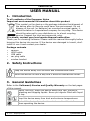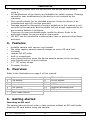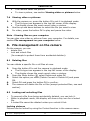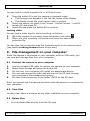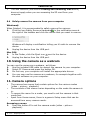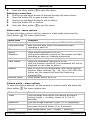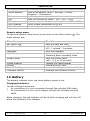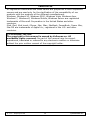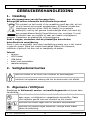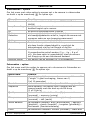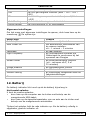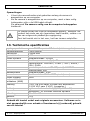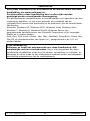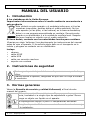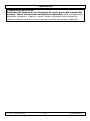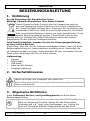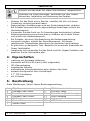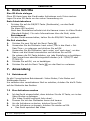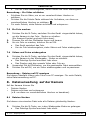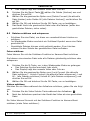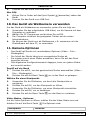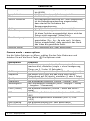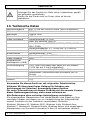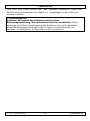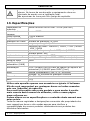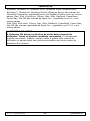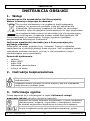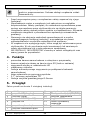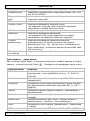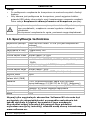Velleman CAMCOLVC20 Manual do usuário
- Categoria
- Filmadoras
- Tipo
- Manual do usuário
A página está carregando ...
A página está carregando ...
A página está carregando ...
A página está carregando ...
A página está carregando ...
A página está carregando ...
A página está carregando ...
A página está carregando ...
A página está carregando ...
A página está carregando ...
A página está carregando ...
A página está carregando ...
A página está carregando ...
A página está carregando ...
A página está carregando ...
A página está carregando ...
A página está carregando ...
A página está carregando ...
A página está carregando ...
A página está carregando ...
A página está carregando ...
A página está carregando ...
A página está carregando ...
A página está carregando ...
A página está carregando ...
A página está carregando ...
A página está carregando ...
A página está carregando ...
A página está carregando ...
A página está carregando ...
A página está carregando ...
A página está carregando ...
A página está carregando ...
A página está carregando ...
A página está carregando ...
A página está carregando ...
A página está carregando ...
A página está carregando ...
A página está carregando ...
A página está carregando ...
A página está carregando ...
A página está carregando ...
A página está carregando ...
A página está carregando ...
A página está carregando ...
A página está carregando ...
A página está carregando ...
A página está carregando ...
A página está carregando ...
A página está carregando ...
A página está carregando ...
A página está carregando ...
A página está carregando ...
A página está carregando ...
A página está carregando ...

CAMCOLVC20
V. 01 – 09/10/2014 56 ©Velleman nv
MANUAL DO UTILIZADOR
1. Introdução
Aos cidadãos da União Europeia
Importantes informações sobre o meio ambiente no que respeita a
este produto
Este símbolo no aparelho ou na embalagem indica que, enquanto
desperdícios, poderão causar danos no meio ambiente. Não deite o
aparelho (nem as pilhas, se as houver) no lixo doméstico; dirija-se
a uma empresa especializada em reciclagem. Devolva o aparelho
ao seu distribuidor ou ao posto de reciclagem local. Respeite a
legislação local relativa ao meio ambiente.
Em caso de dúvidas, contacte com as autoridades locais para os
resíduos.
Agradecemos o facto de ter adquirido este aparelho. Leia atentamente as
instruções do manual antes de usar o aparelho. Caso o aparelho tenha
sofrido algum dano durante o transporte não o instale e entre em contacto
com o seu distribuidor.
conteúdo da embalagem
• camera
• cabo HDMI
• cabo USB
• cabo de ligação ao isqueiro
• suporte de janela
2. Instruções de segurança
Mantenha o aparelho fora do alcance de crianças e pessoas não
autorizadas.
Monte o dispositivo de forma a não distrair o condutor.
3. Normas gerais
Consulte a Garantia de serviço e qualidade Velleman® na parte final
deste manual do utilizador.
Usar apenas em interiores. Proteger o aparelho contra a chuva e
humidade ou qualquer tipo de salpicos ou gotas. Nunca coloque
objectos que contenham líquidos em cima do aparelho.
Não exponha o equipamento ao pó nem a temperaturas
extremas.

CAMCOLVC20
V. 01 – 09/10/2014 57 ©Velleman nv
Proteja o aparelho de quedas e má utilização. Evite usar força
excessiva ao utilizar o aparelho.
• Familiarize-se com o funcionamento do aparelho antes de o utilizar.
• Por razões de segurança, estão proibidas quaisquer modificações do
aparelho desde que não autorizadas. Os danos provocados por
modificações não autorizadas, não estão cobertos pela garantia.
• Utilize o aparelho apenas para as aplicações descritas neste manual.
Uma utilização incorrecta anula a garantia completamente.
• Danos causados pelo não cumprimento das normas de segurança
referidas neste manual anulam a garantia e o seu distribuidor não será
responsável por qualquer danos ou outros problemas daí resultantes.
• O utilizador não terá de fazer a manutenção das peças. Contacte o seu
distribuidor caso necessite de peças de substituição.
• Nunca utilize este aparelho para violar as leis de privacidade ou levar a
cabo quaisquer actividades ilegais.
4. Características
• câmara portátil com suporte em ventosa
• gravação das imagens captadas em cartão micro-SD (não incluído)
• gravação de vídeo em HD
• microfone incorporado
• função de gravação automática assim que o dispositivo detectar
corrente
• fácil configuração através dos botões
• ecrã a cores 2.7" TFT
• função G-sensor
5. Descrição
Ver as figuras da página 2 deste manual do utilizador.
1 lente 8 ranhura para cartão SD
2 botão para cima 9 botão on/off
3 botão MENU 10 botão para reiniciar
4 botão para baixo 11 saída HDMI
5 botão 12 furo para montagem do
suporte
6 botão de selecção de modo 13 porta USB
7 botão de bloqueio de vídeo

CAMCOLVC20
V. 01 – 09/10/2014 58 ©Velleman nv
6. Iniciar
Inserir o cartão SD
A câmara não pode fazer gravação de vídeo ou tirar fotografias se não tiver
um cartão SD inserido. Insira o cartão SD antes de utilizar a câmara.
utilização
• Pressione o botão on/off na parte lateral da câmara para a ligar.
O indicador azul acende.
Por defeito, a câmara inicia no modo vídeo. Para mais informação
acerca dos diferentes modos, ver secção Modos de funcionamento da
câmara mais abaixo.
• Para desligar a câmara mantenha o botão on/off pressionado.
Ajustar a hora
1. Pressione o botão Menu duas vezes.
2. Utilize a seta abaixo para ir a Set Date/Time e pressione OK.
3. Use as teclas de seta abaixo e acima para acertar a data e a hora e
pressione OK.
Tem de pressionar o botão OK para confirmar o acerto.
4. Pode também alterar o formato da data (por exemplo YY/MM/DD ou
DD/MM/YY.
5. Pressione o botão OK para confirmar.
6. Pessione o botão Menu para sair do menu.
7. Utilização
7.1 Modos de funcionamento da câmara
A câmara tem 3 modos de funcionamento: vídeo, fotografia e reprodução.
Para alterar entre os vários modo, pressione o botão M na parte de trás da
câmara.
7.2 Gravação de vídeo
1. Com a câmara ligada, pressione o botão M para escolher o modo vídeo
(o ícone vídeo aparece no canto superior esquerdo do ecrã).
2. Pode aumentar ou diminuir o zoom com os botões acima e abaixo.
3. Para começar a gravar, pressione o botão OK.
4. Para interromper a gravação, pressione o botão OK novamente.
o A câmara grava o vídeo.
o Para visualizar o vídeo, veja a secção Visualizar vídeos ou
fotografias mais abaixo.
Nota - Bloquear um vídeo
• Pode bloquear um vídeo para evitar que este seja apagado.

CAMCOLVC20
V. 01 – 09/10/2014 59 ©Velleman nv
• Para tal, enquanto a câmara está a gravar, pressione o botão Lock
Vídeo. .
• Para mais informação, veja a secção Bloquear e desbloquear
ficheiros mais abaixo.
7.3 Tirar uma fotografia
1. Com a câmara ligada, pressione o botão M para escolher o modo
fotografia
(o ícone câmara aparece no canto superior esquerdo do ecrã).
2. Pode aumentar ou diminuir o zoom com os botões acima e abaixo.
3. Para tirar uma fotografia, pressione o botão OK.
o A câmara guarda a fotografia.
o Para visualizar uma fotografia, veja a secção Visualizar vídeos ou
fotografias mais abaixo.
7.4 Visualizar vídeos ou fotografias
1. Com a câmara ligada, pressione o botão M para escolher o modo
reprodução.
o O ícone do tipo de ficheiro aparece no canto superior esquerdo do
ecrã.
o O ecrã apresenta o vídeo ou fotografia mais recente.
2. Use os botões acima e abaixo para seleccionar o ficheiro que pretende
visualizar.
3. Para vídeo, pressione o botão OK para reproduzir e parar o vídeo.
Nota - Visualizar ficheiros no seu computador
Também pode visualizar um vídeo ou fotografias no seu computador. Para
mais informação, veja a secção Gestão de ficheiros no seu computador
mais abaixo.
8. Gestão de ficheiros na câmara
Na própria câmara pode
• apagar ficheiros
• bloquear e desbloquear ficheiros
(por exemplo para evitar que sejam apagados acidentalmente).
8.1 Apagar ficheiros
Pode apagar um ficheiro específico ou todos os ficheiros de uma só vez.
1. Pressione o botão M para colocar a câmara no modo de reprodução.

CAMCOLVC20
V. 01 – 09/10/2014 60 ©Velleman nv
o O ícone do tipo de ficheiro aparece no canto superor esquerdo do
ecrã.
o O ecrã apresenta o vídeo ou fotografia mais recente.
2. Pressione o botão Menu , seleccione Delete e pressione OK.
3. Seleccione a opção que pretende (Delete Current ou Delete All) e
pressione OK.
4. Seleccione OK e pressione o botão OK para confirmar.
5. A câmara apaga o ficheiro ou ficheiros (excepto os ficheiros
protegidos, ver próxima secção).
8.2 Bloquear e desbloquear ficheiros
• Para evitar que um ficheiros seja apagado acidentalmente, pode
bloqueá-lo.
• No modo de reprodução, o ecrã apresenta um ícone para ficheiro
bloqueado.
• Um ficheiro bloqueado não pode ser apagado a menos que seja
desbloqueado primeiro.
Bloquear fotografias
As fotografias pode ser bloqueadas usando a função Protect no menu da
câmara.
Pode bloquear um ficheiro específico ou todos os ficheiros de uma só vez.
1. Pressione o botão M para colocar a câmara no modo de reprodução.
o O ícone do tipo de ficheiro aparece no canto superior esquerdo do
ecrã.
o O ecrã apresenta o vídeo ou fotografia mais recente.
2. Seleccione a opção que pretende(Lock Current/bloquear actual -
Unlock Current/desbloquear actual - Lock All/bloquear todos - Unlock
All/desbloquear todos) e pressione OK.
3. Seleccione OK e pressione o botão OK para confirmar.
Bloquear vídeo
Pode bloquear um vídeo directamente, durante a gravação, da seguinte
forma:
1. Enquanto a câmara está a gravar, pressione o botão Lock Video. .
2. Quando terminar a gravação, a câmara guarda o vídeo com ficheiro
protegido.
Pode também bloquear um vídeo através da opção Protect no menu da
câmara. (veja a secção Bloquear e desbloquear ficheiros mais acima
para saber como).

CAMCOLVC20
V. 01 – 09/10/2014 61 ©Velleman nv
9. Gestão de ficheiros no seu computador.
Enquanto a câmara estiver ligada ao seu computador através do cabo USB,
pode visualizar e gerir os ficheiros a partir do seu computador.
9.1 Ligue a câmara ao seu computador.
1. Use o cabo USB incluído para ligar a câmara ao computador.
2. Seleccione Mass Storage e pressione o botão OK.
3. Na primeira utilização, o computador fará a instalação das drivers
adequadas.
4. Pode agora aceder aos vídeos e imagens do seu cartão SD através do
sistema de gestão de ficheiros do computador.
5. Todos os vídeos e imagens estão na pasta \DCIM do cartão SD.
Observação: não poderá utilizar as funções da câmara enquanto esta estiver
ligada ao computador.
9.2 Visualizar ficheiros
Pode visualiar vídeos ou imagens como quaisquer outros ficheiros media no
seu computador.
9.3 Apagar ficheiros
• Pode apagar ficheiros directamente no cartão SD.
• A função de bloqueio (ver secção Bloquear e desbloquear ficheiros
mais acima) não se aplica quando está a aceder ao cartão SD a partir
do seu computador.
9.4 Desligue a câmara do seu computador em segurança
Windows®
Ao terminar, recomenda-se que desligue a câmara em segurança:
1. Clique no ícone Safely Remove Hardware na área de notificações à
direita da barra de tarefas e clique no dispositivo que pretende
remover.
O Windows apresenta uma mensagem a dizer que é seguro remover o
dispositivo.
2. Desligue o dispositivo da porta USB.

CAMCOLVC20
V. 01 – 09/10/2014 62 ©Velleman nv
Mac OS®
1. No Finder, cllique no ícone Eject junto ao dispositivo.
2. Desligue o dispositivo da porta USB.
10. Usar a câmara como webcam
Pode usar a câmara como webcam, da seguinte forma:
1. Utilize o cabo USB incluído para ligar a câmara ao seu computador.
2. Seleccione PC Camera e pressione o botão OK.
3. Na primeira utilização, o computador fará a instalação das drivers
apropriadas.
4. Pode agora usar a câmara como webcam, por exemplo, em conjunto
com o software de conversação do seu computador.
11. Opções da câmara
• A câmara tem menus que contêm opções para os diferentes modos de
funcionamento (vídeo - imagem - reprodução).
• O conteúdo dos menus depende do modo de funcionamento em que
está a câmara.
• Para aceder ao menu para um determinado modo, tem de primeiro
entrar nesse mesmo modo de funcionamento.
• Para além destes menus, existe um menu genérico de Setup
(instalação) a que pode aceder em qualquer um dos modos.
Aceder a um menu
1. Pressione o botão M para escolher o modo da funcionamento (vídeo -
imagem - reprodução).
2. Pressione o botão Menu para abrir o menu.
Escolher um item do menu
1. Use as setas acima e abaixo para se deslocar pelos items do menu:
2. Pressione o botão OK para abrir um item do menu.
3. Use as setas acima e abaixo para escolher uma opção.
4. Pressione o botão OK para confirmar.
5. Pressione o botão Menu para sair do menu.
Modo Vídeo - opções de menu
Para abrir as opções de menu, coloque a câmara no modo vídeo e pressione
o botão Menu . . As opções de menu são:
Item do menu Função
Resolução definir a resolução de vídeo (de 1080 full HD a WVGA)
Loop de
Gravação
definir o tempo após o qual a camâra começa a gravar
um novo ficheiro.

CAMCOLVC20
V. 01 – 09/10/2014 63 ©Velleman nv
EV definir a compensação de exposição
Detecção de
Movimento
ligar ou desligar a detecção de movimento;
com a detecção de movimento ligada, a câmara
começa a gravar assim que detecta algum
movimento.
Áudio ligar ou desligar o som de gravação
Impressão da
Data/Hora
liga ou desliga a função de impressão da hora;
estando esta função desligada, a hora não ficará
impressa no vídeo ou na imagem.
Gsensor programa ou desliga a aceleração a partir da qual a
função Gsensor é activada (2g - 4g - 8g ou desligada)
Com esta opção activa, a câmara guarda o vídeo
como um ficheiro protegido.
Som do teclado ligar ou desligar o som do teclado
Modo da câmara - opções de menu
Para abrir as opções de vídeo, coloque o dispositivo no modo câmara e
pressione o botão Menu . . As opções de menu são:
Item de menu Função
Temporizador definir o tempo após o qual a câmara capta um
imagem (single = sem intervalo, intervalos de 2, 5 ou
10 segundos)
Resolução definir a resolução da imagem (de 5 até 12
megapixeis)
Sequência definiri o número de imagens captadas com uma
única pressão do botão OK (1 ou 2 imagens)
Qualidade definir a qualidade da imagem (fina - normal -
económica)
Nitidez ajusta a qualidade da imagem (forte - normal -
suave)
equilíbrio de
brancos
ajusta o equilibrio de brancos (auto - luz do dia -
nebuloso - tungsten - fluorescente)
Cor definir a cor da imagem (normal - preto e branco -
sépia)
ISO definir a sensibilidade ISO (auto - 100 - 200 - 400)
EV definir a compensação de exposição (de -1/3 até
+2/3)
Anti-Trepidação ligar ou desligar a estabilização da imagem
Pré-visualização
rápida
ligar ou desligar a pré-visualização da imagem

CAMCOLVC20
V. 01 – 09/10/2014 64 ©Velleman nv
Menu genérico de instalação
Para abrir o menu genérico de instalação, pressione duas vezes o botão
Menu . As opções são:
Item de menu Função
Definir Data/Hora definição da data e da hora
desliga automaticamente configurar a função de desligar
automaticamente:
off - 1 minuto - 3 minutos
Idioma definir o idioma
Frequência de Luz ajusta a frequência de luz para
evitar desfocagem ao gravar um
vídeo
Protecção de Ecrã configurar a protecção de ecrã
(off – 3, 5 ou 10 minutos)
Rotação de Imagem rodar a imagem
Formato formatar o cartão SD
Restaurar Definições apagar todas as definições e
restaurar as definições de fábrica
Versão do Firmware indicar a versão do firmware
12. Pilha
O indicador fica vermelho quando a pilha começa a ficar fraca.
Carregar o dispositivo
Pode carregar a câmara:
• ligando-a ao seu computador através do cabo USB incluído;
• ligando-a ao carregador de isqueiro do automóvel através do cabo
incluído.
Enquanto estiver a carregar, o indicador vermelho permanece ligado,
desligando quando a câmara estiver totalmente carregada.
Notas
• Não poderá usar as funções da câmara enquanto esta estiver ligada ao
computador.
• Quando a câmara está ligada ao computador, terá de a remover em
segurança antes de a desligar da porta USB.
Ver secção Desligue a câmara do seu computador em segurança
mais acima.

CAMCOLVC20
V. 01 – 09/10/2014 65 ©Velleman nv
Este equipamento tem incorporada uma bateria recarregável
interna. No termo da sua duração o equipamento deve ser
eliminado de acordo com a legislação local.
Não aproximar do lume pois há o perigo de explosão.
13. Especificações
capacidade de
memória
cartão microSD de no máx. 32 GB (não incl.)
elemento de
imagem
sensor CMOS
visão noturna 2 LEDs brancos
ângulo de visão 140°
gravação em vídeo formato de gravação: M-JPEG
imagens por segundo): 24
resolução de vídeo: 1080FHD / 1080P / 720P / WVGA
/ VGA / QVGA
capacidade de gravação: ± 1MB/min @ 50FHD
formato áudio: AAC
captura de imagem formato de gravação: JPEG
resoluçao de imagem: 1944 x 2592 píxeis (máx.)
saída de vídeo HDMI
equilíbrio de brancos
automático (AWB)
sim
alimentação 5VDC via cabo USB ou cabo de ligação ao isqueiro do
automóvel (12/24VDC para 5VDC) (incl.)
pilha bateria incorporada Li-Ion (3,7V, 600mAh)
duração: 40 minutos de gravação contínua
dimensões 90 x 15 x 53 mm
peso 75 g
Utilize este aparelho apenas com acessórios originais. A Velleman
NV não será responsável por quaisquer danos ou lesões causados
pelo uso (indevido) do aparelho.
Para mais informação sobre este produto e para aceder à versão
mais recente deste manual do utilizador, visite a nossa página
www.velleman.eu.
Podem alterar-se as especificações e o conteúdo deste manual sem
aviso prévio.
Todas as marcas registadas e designações comerciais são propriedade dos
seus respectivos donos e são usadas apenas para clarificar a
compatibilidade dos nossos produtos relativamente aos produtos dos
diferentes fabricantes.

CAMCOLVC20
V. 01 – 09/10/2014 66 ©Velleman nv
Windows, Windows XP, Windows 2000, Windows Vista, Windows Aero,
Windows 7, Windows 8, Windows Mobile, Windows Server são marcas da
Microsoft Corporation registadas tanto nos Estados Unidos como em outros
países. iPad, iPod, iPod touch, iPhone, Mac, iMac, MacBook, PowerBook,
Power Mac, Mac OS são marcas da Apple Inc., registadas nos U.S. e em
outros países.
iPad, iPod, iPod táctil, iPhone, Mac, iMac, MacBook, PowerBook, Power Mac,
Mac OS são marcas registadas da Apple Inc., registadas nos E.U.A. e em
outros países.
© DIREITOS DE AUTOR
A Velleman NV detem os direitos de autor deste manual do
utilizador. Todos os direitos mundiais reservados. É estritamente
proibido reproduzir, traduzir, copiar, editar e gravar este manual do
utilizador ou partes deste sem prévia autorização escrita por parte da
detentora dos direitos.
A página está carregando ...
A página está carregando ...
A página está carregando ...
A página está carregando ...
A página está carregando ...
A página está carregando ...
A página está carregando ...
A página está carregando ...
A página está carregando ...
A página está carregando ...
A página está carregando ...
-
 1
1
-
 2
2
-
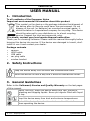 3
3
-
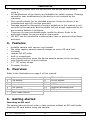 4
4
-
 5
5
-
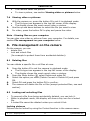 6
6
-
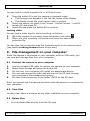 7
7
-
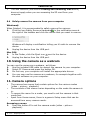 8
8
-
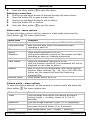 9
9
-
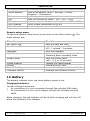 10
10
-
 11
11
-
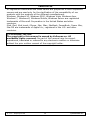 12
12
-
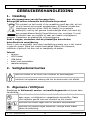 13
13
-
 14
14
-
 15
15
-
 16
16
-
 17
17
-
 18
18
-
 19
19
-
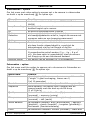 20
20
-
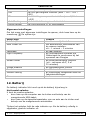 21
21
-
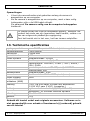 22
22
-
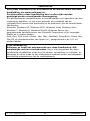 23
23
-
 24
24
-
 25
25
-
 26
26
-
 27
27
-
 28
28
-
 29
29
-
 30
30
-
 31
31
-
 32
32
-
 33
33
-
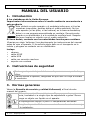 34
34
-
 35
35
-
 36
36
-
 37
37
-
 38
38
-
 39
39
-
 40
40
-
 41
41
-
 42
42
-
 43
43
-
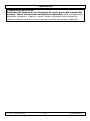 44
44
-
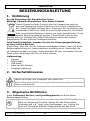 45
45
-
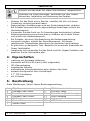 46
46
-
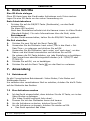 47
47
-
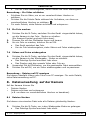 48
48
-
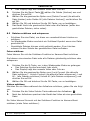 49
49
-
 50
50
-
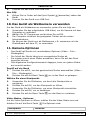 51
51
-
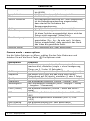 52
52
-
 53
53
-
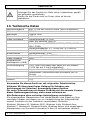 54
54
-
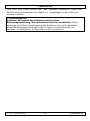 55
55
-
 56
56
-
 57
57
-
 58
58
-
 59
59
-
 60
60
-
 61
61
-
 62
62
-
 63
63
-
 64
64
-
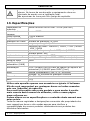 65
65
-
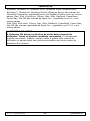 66
66
-
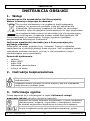 67
67
-
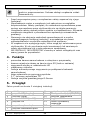 68
68
-
 69
69
-
 70
70
-
 71
71
-
 72
72
-
 73
73
-
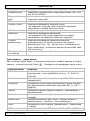 74
74
-
 75
75
-
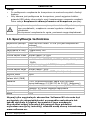 76
76
-
 77
77
Velleman CAMCOLVC20 Manual do usuário
- Categoria
- Filmadoras
- Tipo
- Manual do usuário
em outros idiomas
- español: Velleman CAMCOLVC20 Manual de usuario
- français: Velleman CAMCOLVC20 Manuel utilisateur
- English: Velleman CAMCOLVC20 User manual
- Nederlands: Velleman CAMCOLVC20 Handleiding
- Deutsch: Velleman CAMCOLVC20 Benutzerhandbuch
- polski: Velleman CAMCOLVC20 Instrukcja obsługi
Artigos relacionados
Outros documentos
-
Perel WLC003 Manual do usuário
-
Perel WLC002 Manual do usuário
-
Perel WLC002 Manual do usuário
-
CONCORD Eye-Q 3346z Manual do usuário
-
CONCORD DVX Guia rápido
-
Concord Camera 6340z Guia rápido
-
CONCORD 3045 Manual do usuário
-
Lexibook DJ290SW Manual do proprietário
-
Easypix MovieCam SD III Manual do usuário
-
Anker PowerExpand Direct 8-in-2 USB C Adapter Manual do usuário